Как я могу переместить зашифрованный домашний каталог в другой раздел?
Как я могу переместить зашифрованный домашний каталог в другой раздел? Существуют ли различия между перемещением незашифрованного домашнего каталога в другой раздел и зашифрованным домашним каталогом?
Возможно, установщик Ubuntu предлагает вариант размещения вашего домашнего каталога в другом разделе?
4 ответа
Я предполагаю, что вы хотите сохранить свои данные в новом разделе в зашифрованном виде.
Сначала закройте все запущенные приложения, мы не хотим, чтобы файлы обновлялись во время копирования. Скопируйте зашифрованные данные в новый раздел:
ecryptfs-umount-private
chown $USER /new_mount_point/$USER
rsync -avP $HOME/.Private $HOME/.ecryptfs /new_mount_point/$USER
editor /etc/passwd # Change the user's home dir to point to the new location
Войти Войти
Если вы хотите переместить / скопировать зашифрованный дом, вам нужно только скопировать / переместить ~/.Private и ключи шифрования (~/.ecryptfs). Если вы хотите скопировать / переместить в незашифрованное место, просто скопируйте все, кроме.Private и.ecryptfs.
Есть еще один способ сделать это еще:
Использование страницы справки Ubuntu по адресу https://help.ubuntu.com/community/Partitioning/Home/Moving
Этот учебник покажет вам, как переместить незашифрованный раздел, но твик, который я использовал для перемещения зашифрованного раздела, заключался в том, чтобы следовать этому учебнику со следующим отличием в командах. Мое объяснение, почему я сделал это таким образом, может потребовать некоторых исправлений от кого-то, кто знает больше меня, поэтому, пожалуйста, отредактируйте или прокомментируйте, если у вас есть время.
Создайте свой раздел в Gparted и присвойте ему метку, которую вы легко узнаете. У некоторых из нас слишком много дисков и разделов для запоминания по номерам.
Перед использованием rsync для копирования файлов размонтируйте зашифрованный дом, используя ecryptfs-umount-private. Я сделал это потому, что rsync, похоже, скопировал смонтированные / незашифрованные файлы и файлы.Private ecryptfs. Вам нужны только папки.Private и.ecryptfs, упомянутые в предыдущих статьях.
Чтобы скопировать файлы, введите команду "sudo rsync -aVP /home/ /media/home/" вместо использования " sudo rsync -aXS --exclude='/*/. Gvfs' /home/. / Media / home / ", как говорится в учебнике.
примечание о выводе команды "sudo diff -r / home / media / home"
Команда diff действительно показала длинный список различий в моем случае, но я думаю, что это потому, что я все еще использовал Firefox и открывал кучу документов, которые изменили закладки, историю и т. Д. Я проверил свои файлы после выполнения всех шагов в учебник и не заметил ничего пропавшего. После перезапуска Firefox снова открыл сеанс с кучей вкладок, которые я закрыл задолго до копирования файлов, отсюда мое предположение о выводе команды diff.
После полудня запутавшихся попыток перенести зашифрованный дом на новый диск с Ubuntu 10.04 я в конце концов нашел эту ветку.
смонтировать новый диск
создайте новую папку с вашим именем пользователя
убедитесь, что ваш владелец этого
chown $USER /new_mount_point/$USER
если ваша файловая структура под домом выглядит так
- главная / пользователь /.Private
- Главная / пользователь /.ecryptfs
- главная /.ecryptfs
используйте это, заменив $HOME и $ USER, в противном случае попробуйте Как я могу переместить зашифрованный домашний каталог в другой раздел?
ecryptfs-размонтировать-частное
rsync -avP $HOME / $ USER /.Private $HOME / $ USER /.ecryptfs / new_mount_point / $ USER
rsync -avP $HOME /.ecryptfs / new_mount_point
переименуйте вашу домашнюю папку во что-то еще "homeold"
создайте новую папку с именем home
Отредактируйте свой fstab
смонтировать новый диск в / home
Запустить снова
Скопируйте ваш домашний каталог в другой раздел и затем используйте System->Administration->Users & Groups, чтобы открыть диалоговое окно настроек пользователя. Нажмите на значок ключа, чтобы подтвердить свою личность
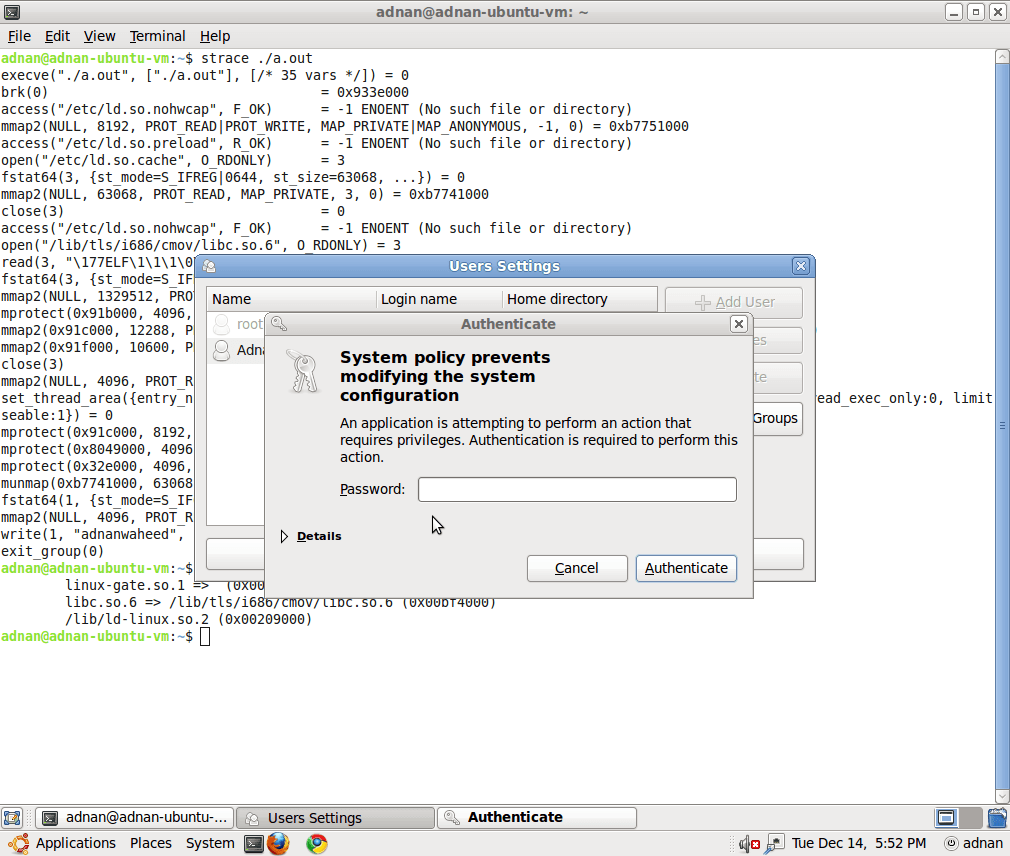
После этого выберите пользователя, которого хотите изменить, и нажмите "Свойства", перейдите на вкладку "Дополнительно".
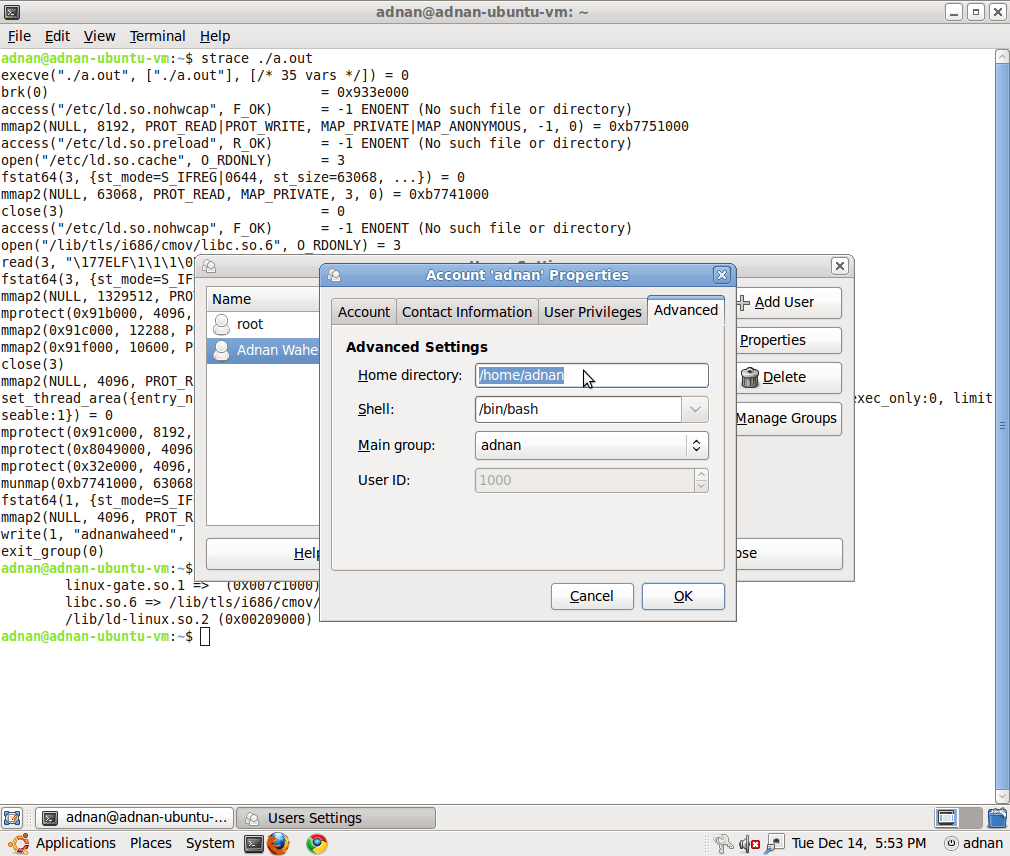
измените домашний каталог на новый, то есть каталог, который вы скопировали в другой раздел.